Sådan rettes fejlkode 134 i GTA 5 – TechCult
Miscellanea / / July 14, 2023
Grand Theft Auto V byder spilentusiaster velkommen til at opleve actionfyldte højoktanspændinger og vovede eventyr på gaderne i Los Santos. Men nogle gange kommer rejsen med sin rimelige andel af uventede drejninger og drejninger. Af og til har spillere rapporteret Rockstar launcher-fejlkode 134 på GTA 5, som sætter en midlertidig pause på deres kriminalitets-stunts. Lad os diskutere og løse det yderligere i dagens artikel.

Indholdsfortegnelse
Ret Rockstar Launcher Error Code 134 i GTA V
GTA er blandt en af de meget roste titler udgivet af Rockstar Games. Men nogle gange oplever launcheren problemer under indlæsning af spillet, hvilket i sidste ende ikke fører til andet end frustration. Som fejlmeddelelsen på skærmen antyder, udløses den, når tjenesterne ikke er tilgængelige, og offline-afspilning ikke kan verificeres. Lad os først forstå årsagerne og derefter gennemgå metoderne.
Hurtigt svar
For at rette fejlkode 134 på GTA skal du først forbedreinternetforbindelsen og så verificere spilfilerne ved at følge nedenstående trin:
1. Åben Rockstar spil og klik på Indstillinger.
2. Under Mine installerede spil, Vælg Grand Theft Auto V.
3. Klik på VERIFICER INTEGRITET.
Hvilke årsager til GTA-fejlkode 134?
Et par mulige årsager, der kan forårsage fejlkode 134 inkluderer:
- Forældet launcher
- Dårlig internetforbindelse.
- Serverproblemer.
- Blokering fra Windows Firewall eller 3. parts antivirus
- Korrupte spilfiler
Nu hvor vi kender årsagerne, er det på høje tid at rette fejlen. Her er et par metoder, du kan følge:
Metode 1: Genstart pc'en
Hvis der er et midlertidigt indlæsningsproblem eller en mindre fejl bag fejlen, kan det hele løses ved at give din pc en ny start. Du kan følge vores guide på 6 måder at genstarte eller genstarte en Windows 10-computer. Når du genstarter pc'en, skal du starte spillet og se, om fejlmeddelelsen stadig vises.
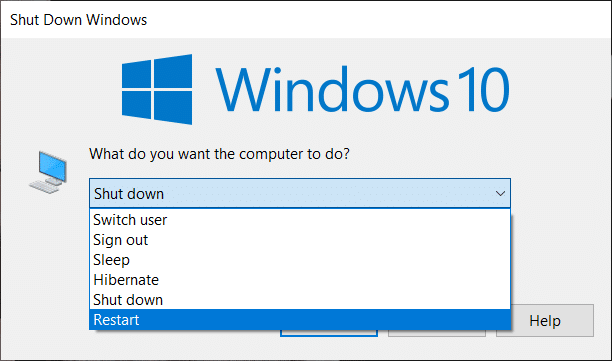
Metode 2: Fejlfinding af internetforbindelse
For ethvert onlinespil er det nøglen til glat gameplay at have en pålidelig og stabil internetforbindelse. Fejlfind internetforbindelsen på din enhed og forbedre dens hastighed for at få fixet GTA 5 fejlkode 134 på en pc. Følg vores guide på Langsom internetforbindelse? 10 måder at gøre dit internet hurtigere på!
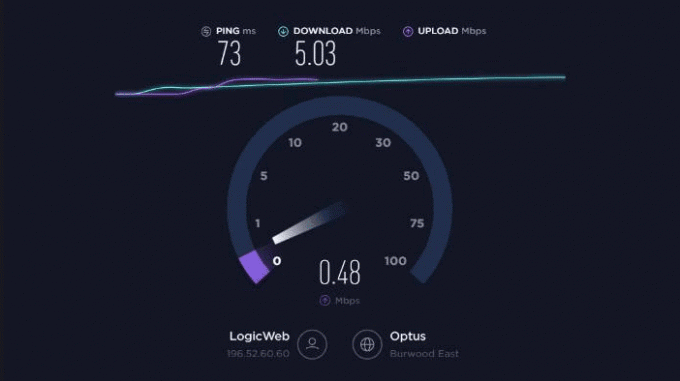
Metode 3: Vent på serverens optid
Hvis du stadig står over for problemet efter at have rettet internettet, skal du tjekke en gang efter serveren. Nogle gange er det måske ikke et problem med pc'en eller nogen anden faktor fra din side. Uoverensstemmelser på serveren kan også hindre spillet. Tjek serverstatus for GTA V på Downdetector. Hvis der er nogen udfald, skal du vente på, at det bliver rettet.
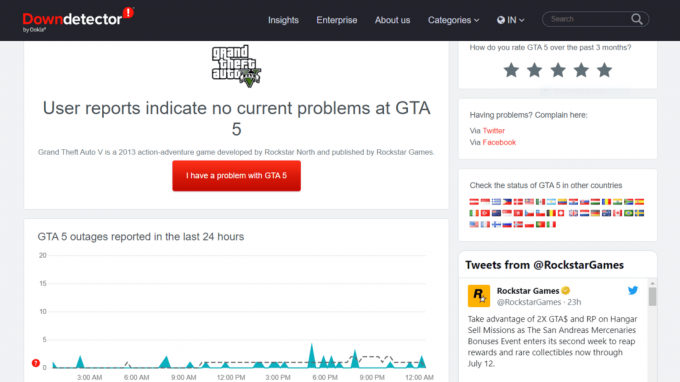
Metode 4: Bekræft integriteten af spilfiler
Der kan være tilfælde, hvor korrupte, ødelagte eller manglende spilfiler kan forårsage fejlen. Da vi allerede ved, at fejlen udløses, når spillet ikke kan verificeres, lad os verificere og reparere spilfilerne for at rette det. Følg nedenstående trin:
1. Åbn Rockstar Games launcher og klik på Indstillinger.
2. I den Mine installerede spil sektion til venstre, vælg Grand Theft Auto V.
3. Nu under Bekræft spilfilens integritet, Klik på VERIFICER INTEGRITET.

Læs også: Sådan bekræftes integriteten af spilfiler på Steam
Metode 5: Opdater grafikdrivere
Grafiske drivere er vigtige for, at spillet kan yde sit bedste. Forældede drivere kan udløse GTA 5-fejlkoden 134. Så du kan opdatere dem og derefter genstarte spillet. Følg vores guide på 4 måder at opdatere grafikdrivere på i Windows 10.
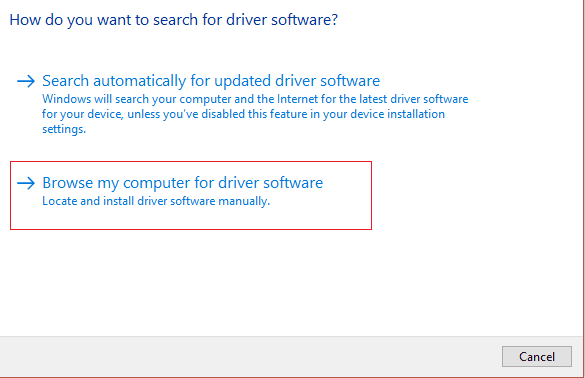
Metode 6: Geninstaller GTA 5
Hvis fejlen stadig fortsætter, foreslår vi, at du afinstallerer spillet og geninstallerer det. Dette burde rette enhver form for fejl og fejl, som spillet måtte være stødt på.
1. Åben Rockstar Games Launcher og naviger til Indstillinger.
2. I den Mine installerede spil, Vælg Grand Theft Auto V.
3. Klik på AFINSTALLER på højre rude.
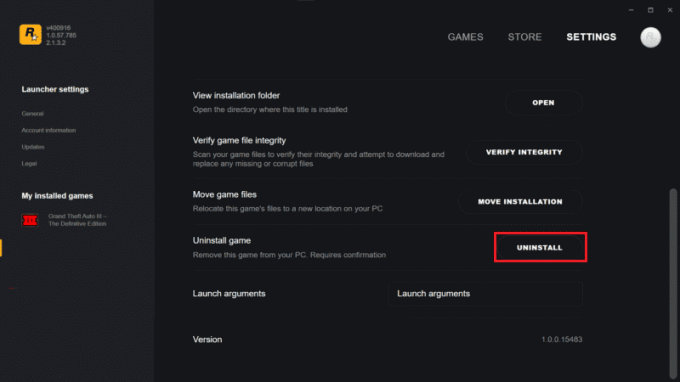
4. Søg nu efter Grand Theft Auto V og Installere det.
5. Log på ved at bruge dine legitimationsoplysninger og kontrollere, om problemet er løst.
Læs også: Sådan bruger du Shunt Boost i GTA 5
Metode 7: Geninstaller Rocket Launcher
Til sidst, hvis ovenstående metode ikke hjælper, er den eneste måde at rette denne fejl på ved at geninstallere Rockstar Launcher. Det vil give dig en frisk start ved at fjerne de beskadigede filer. Følg nedenstående trin:
Bemærk: Sørg for at sikkerhedskopiere alle spildata og filer.
1. Åbn Kontrolpanel på pc'en og vælg Programmer.
2. Under Programmer og funktioner, Klik på Afinstaller et program.
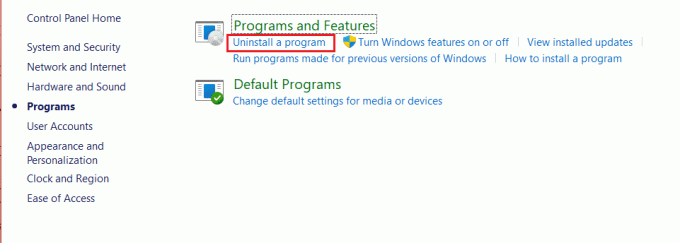
3. Højreklik på Rockstar Games Launcher og vælg Afinstaller.
4. Når processen er afsluttet og derefter Genstart pc'en.
5. Start nu officielle Social Club hjemmeside for Rocket Games Launcher og klik på HentTil Windows.

Anbefalede: Sådan får du GTA Shark-kort gratis
Vi håber, at vores guide hjalp dig med at løse problemet Fejlkode 134 i GTA 5. Hvis du har spørgsmål eller forslag, så lad os det vide i kommentarfeltet nedenfor. For flere sådanne teknologirelaterede problemer, følg med på TechCult.
Henry er en erfaren teknologiskribent med en passion for at gøre komplekse teknologiemner tilgængelige for hverdagens læsere. Med over ti års erfaring i teknologibranchen er Henry blevet en pålidelig kilde til information for sine læsere.



